CAD2014表面粗糙度符号怎么绘制并标注?
时间:2017-06-12 11:51:20 魔新豆网
AutoCAD中并不能直接插入粗糙度符号,需要自己绘制,需要注意的是,这里专家只教大家如何使用CAD绘制符号,表面粗糙度符号的尺寸和文字大小是有国家标准的,请参考GB/T131-1993给出了详细的信息。
1、新建一个dwg文件并右击右下角“极轴追踪”,选择“设置”。
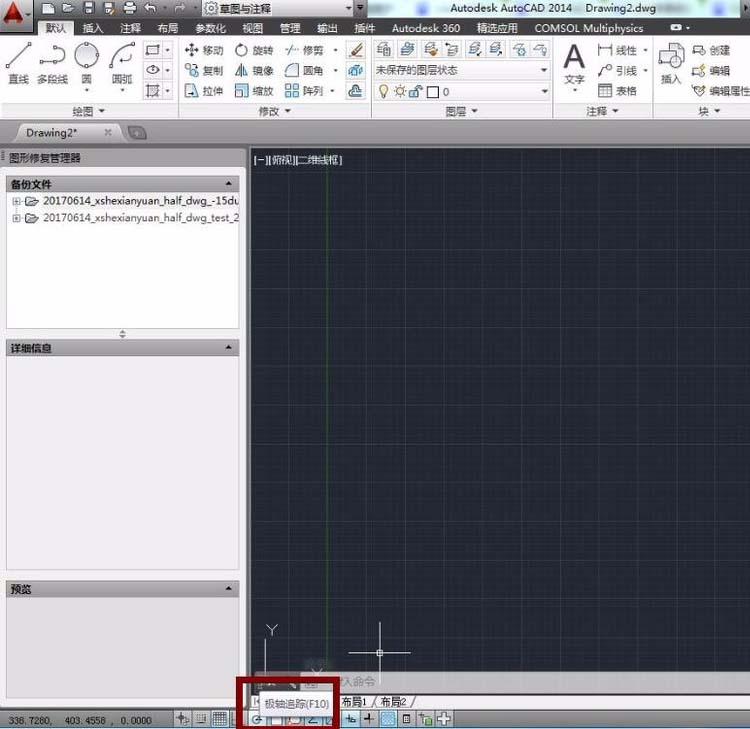
2、如图所示的方法进行设置
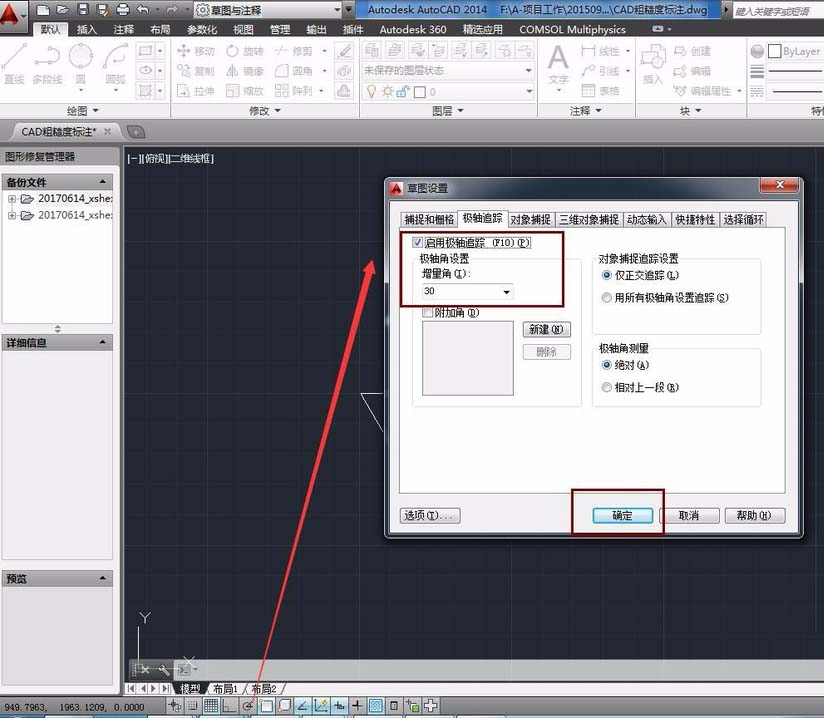
3、开始绘制,追踪角度是30的倍数时有绿色的线条提醒。先画一条边。
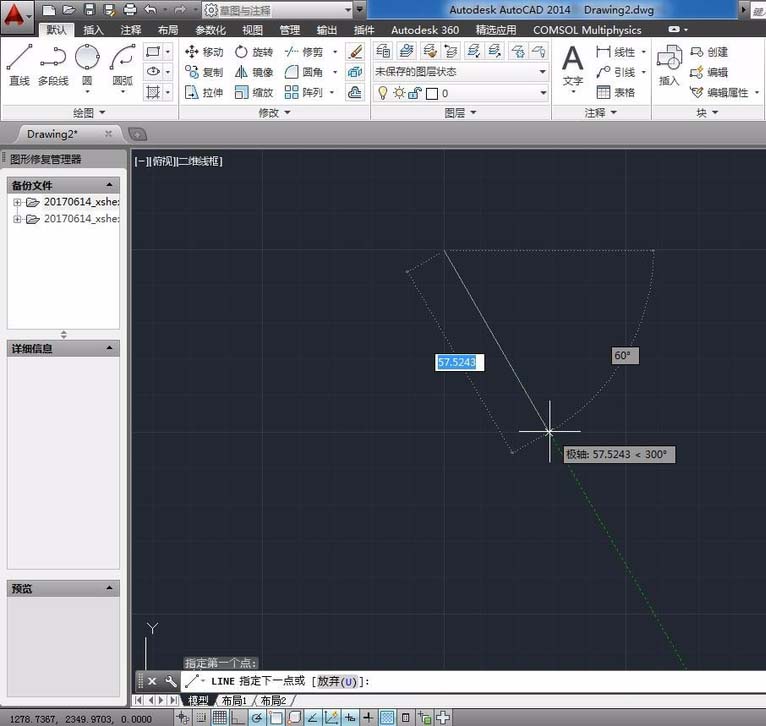
4、同理,画另外两条线。
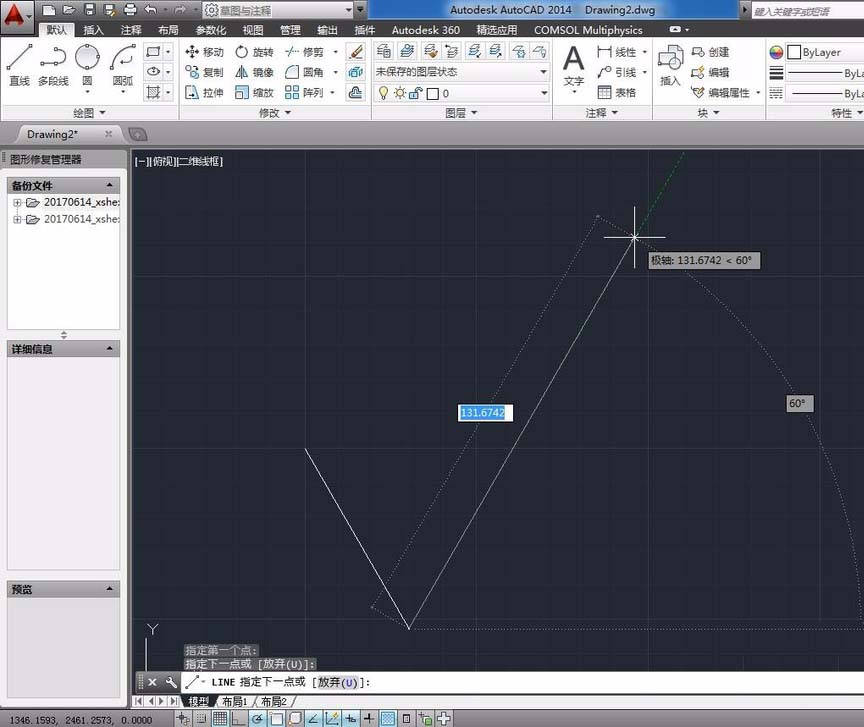
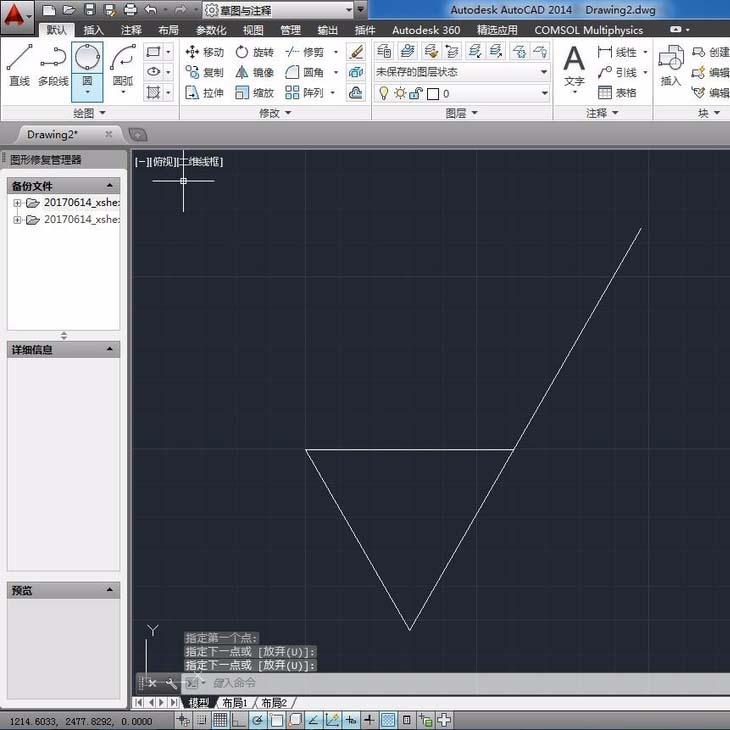
5、添加粗糙度的数值,选择文字添加按钮,并敲入数值如1.0
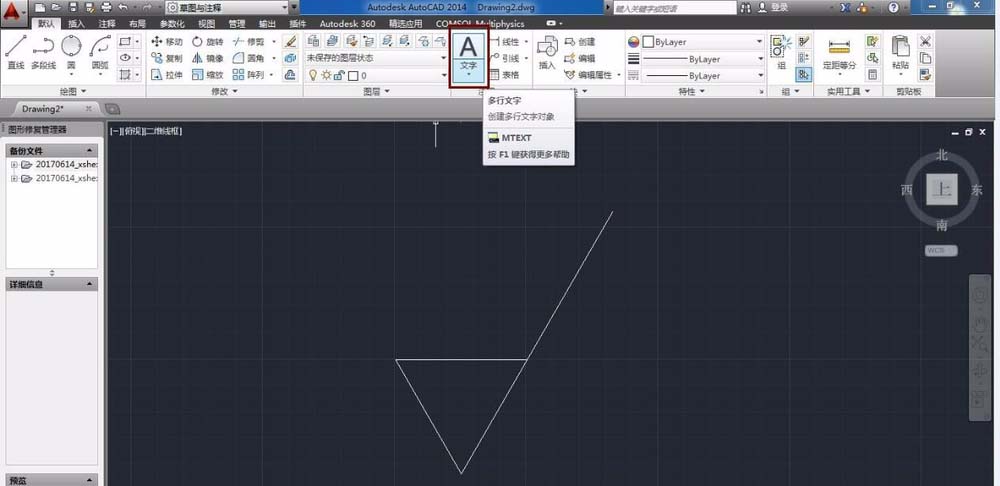
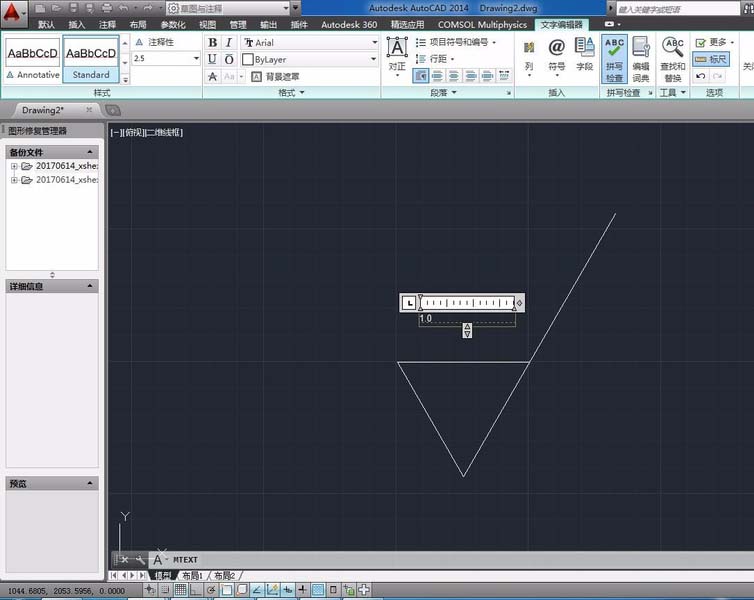
6、文字大小可以通过改变文字高度来改变。选中文字,在文字高度设置框里输入20.文字高度由原来的2.5变成20。
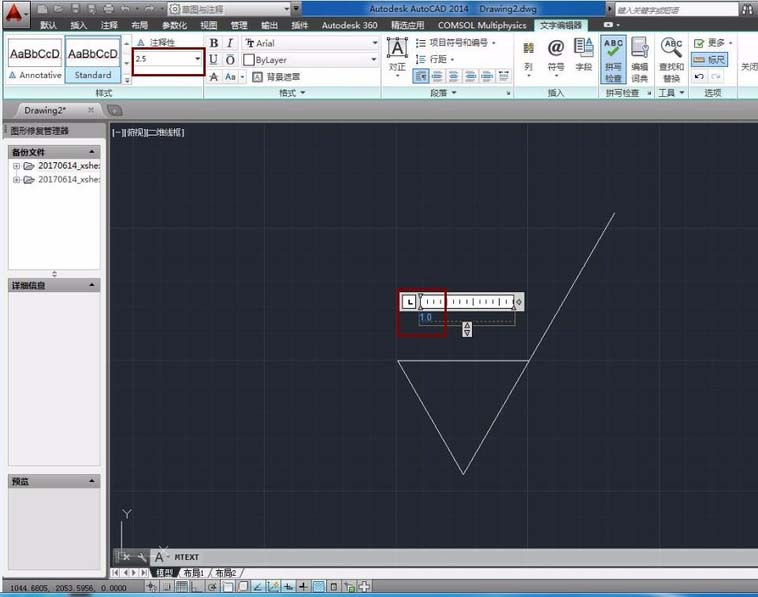
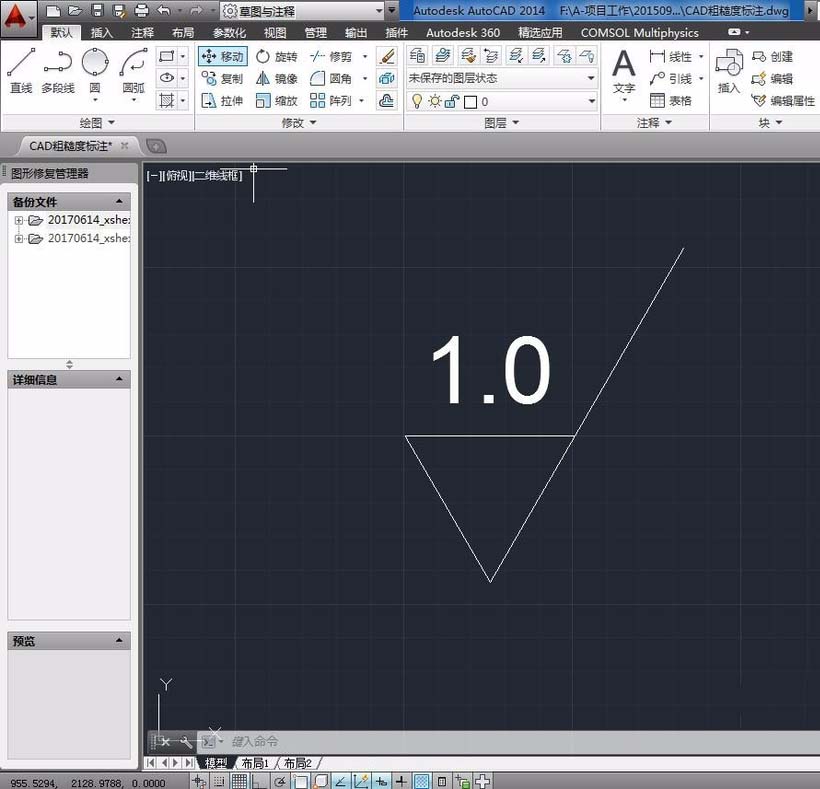
7、选中数字并右击选择拖动,可以改变数字位置。
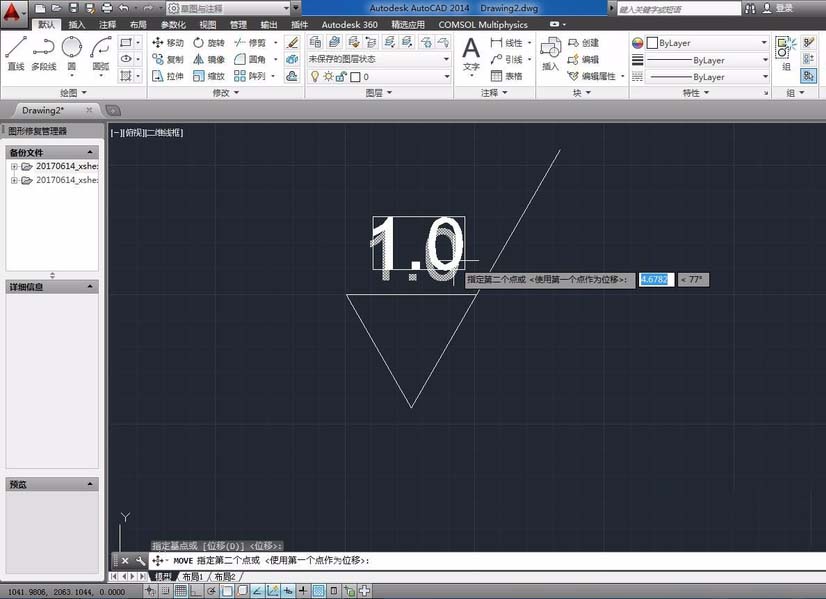
本文标签:
